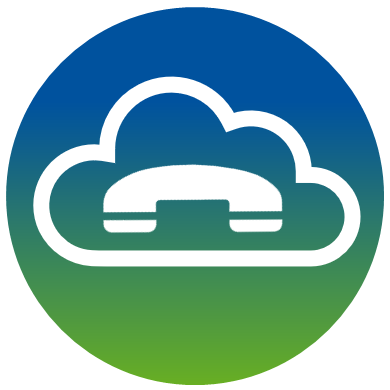Die Internetseite netzschrauber.de beschreibt im wesentlichen die Nutzung der NFON Cloud-Telefonanlage mit einem Softphone, also mit einer Telefon-Software auf dem PC oder dem Smartphone. Hier geht es nun um ein echtes Telefon, ein so genanntes Hardphone oder auch zertifiziertes Endgerät (Systemtelefon) vom Hersteller Yealink.
Factory Default Reset


Um ein Yealink Systemtelefon der T‑Serie auf Werkseinstellungen zurücksetzen, gehe bitte wie folgt vor:
- Stelle sicher, dass das Telefon einen Zugang zum Internet hat. Siehe auch Verbindung testen
- Drücke die im Bild gekennzeichnete Taste für einige Sekunden bis im Display “Auf Werkseinstellungen zurücksetzen?” erscheint.
- Bestätige den Vorgang im Menü mit dem OK-Softkey.
- Bitte das Gerät in dieser Phase nicht vom Stromnetz oder Netzwerk trennen!
- Nach dem Reboot müssen u.U. die WLAN-Zugangsdaten neu eingegeben werden. Die Funktionstasten erscheinen nach der Verbindung mit NFON automatisch.
NFON nennt diesen Vorhang auch Factory Default Reset (FDR). Wenn sich das Systemtelefon nach dem FDR immer noch nicht mit der NFON-Plattform verbindet und somit keine Konfiguration erhält, so liegt es i.d.R. an einer falschen Provisioning-URL.
Provisioning-URL
Jedes zertifizierte Systemtelefon meldet sich nach dem Factory Default Reset (FDR) zunächst bei seinem Hersteller. Ein Telefon von Yealink versucht also zunächst den Provisioning Server von Yealink zu erreichen. Daher muss deine Firewall dem Telefon auch einen Zugriff auf das Internet gewähren. Siehe auch:
Wenn das Telefon trotz FDR eine bestimmte Provisioning-Server-Adresse (Provisioning-URL) nutzt und nicht mit dem Servers des Herstellers Kontakt aufnimmt, so liegt es meistens an einer speziellen Firmware auf dem Telefon. Das kommt oft vor, wenn man das Telefon über ebay gekauft wurde oder zuvor von einem anderen Dienstanbieter bereitgestellt wurde. Das Telefon kann in diesem Fall nicht automatisiert eingerichtet werden. Ohne Auto-Provisioning ist kein Zero-Touch-Rollout möglich.
Du oder dein NFON-Administrator musst also die Provisioning-URL manuel ein das Telefon eintragen.
Siehe auch: